En Chrome, tienes la opción de escribir una búsqueda directamente en la barra de direcciones y la de búsqueda de Google. En el Borde, usted puede hacer la misma cosa a través de Bing sin embargo, es posible que desee cambiar esto para su propio motor de búsqueda de su elección. No hay necesidad de dejar que eso te detenga de uso de Borde, a pesar de que, desde un proveedor de búsqueda personalizado está a sólo unos pasos de distancia.
Medidas
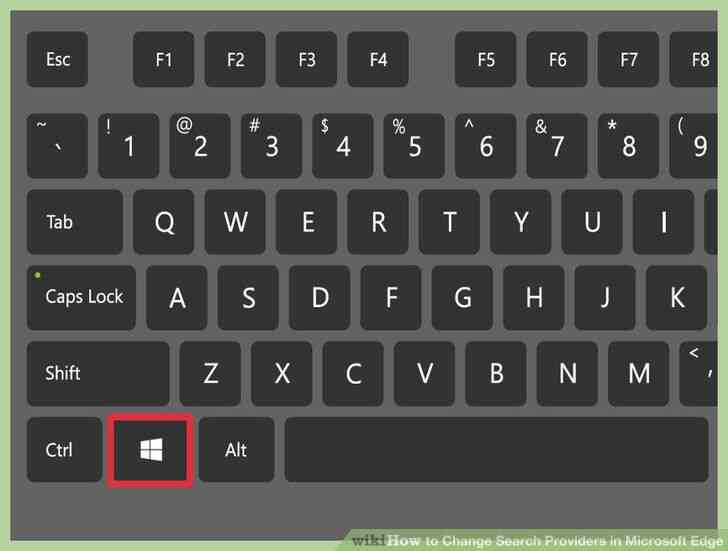
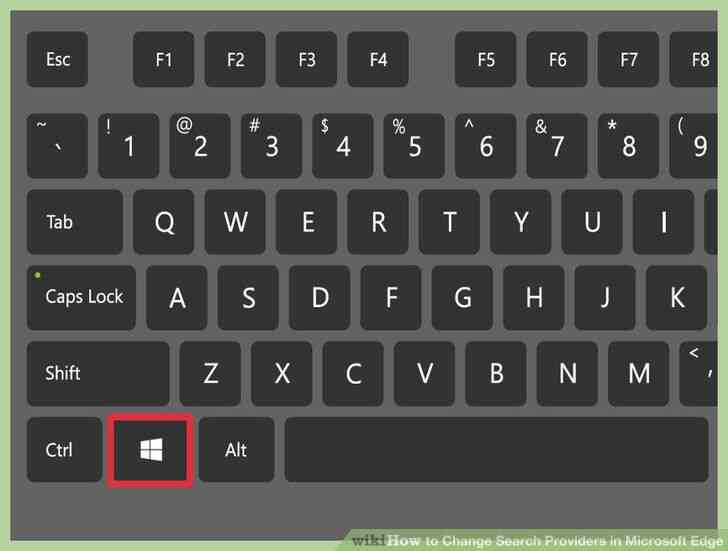
1
@@_
@@Abra el explorador de Borde. Pulse la tecla de Windows en el teclado y el tipo de 'Ventaja'. Se debe iniciar una búsqueda automática, y la parte superior debe ser el resultado de la Orilla del navegador web. Haga clic en él para abrir.
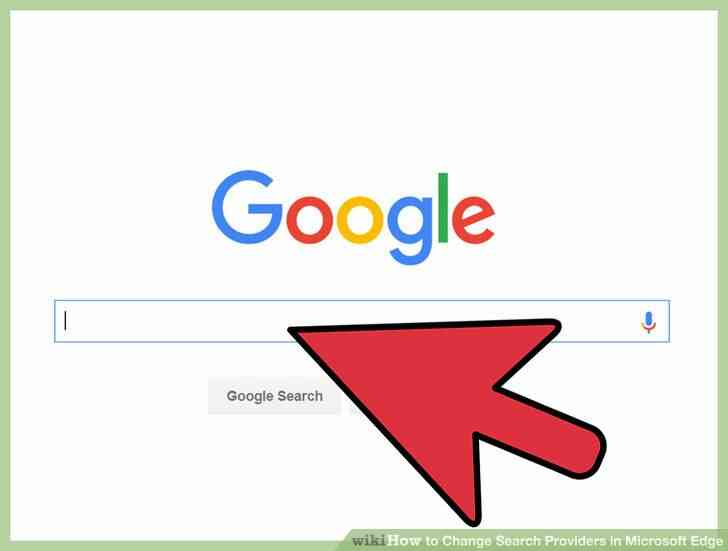
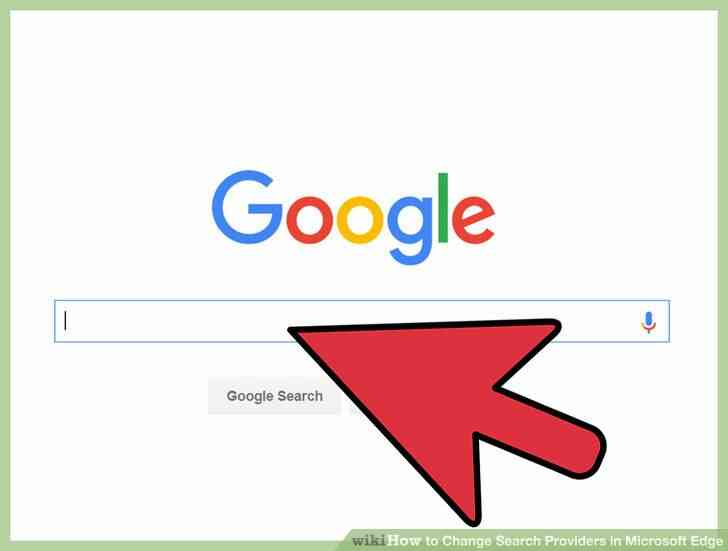
2
@@_
@@Abierto el motor de búsqueda de página de inicio. Una vez que sepa qué motor de búsqueda que desea utilizar, usted querrá visitar su página de inicio. Por ejemplo, si desea utilizar Google, visite google.com a continuación, continúe con el paso siguiente. Visita el motor de búsqueda de página de la añadirá a una lista que aparecerá más tarde.


3
@@_
@@Abierto el Borde de la configuración Avanzada. En la esquina superior derecha del Borde de la ventana del navegador que usted debe ver a tres puntos. Haga clic en este y haga clic en 'Configuración' en la parte inferior de la lista para abrir el básico de la configuración del explorador. Un menú aparecerá en el lado derecho de la página. Desplácese hacia abajo en este menú, y haga clic en 'Ver configuración avanzada' botón en la parte inferior.
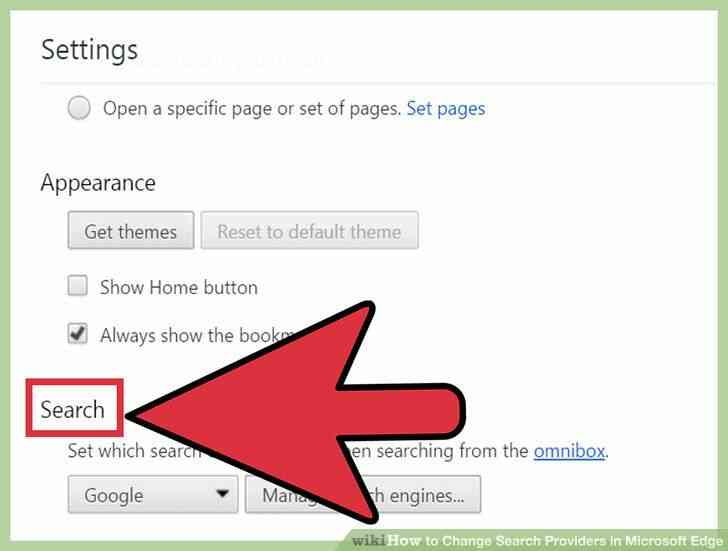
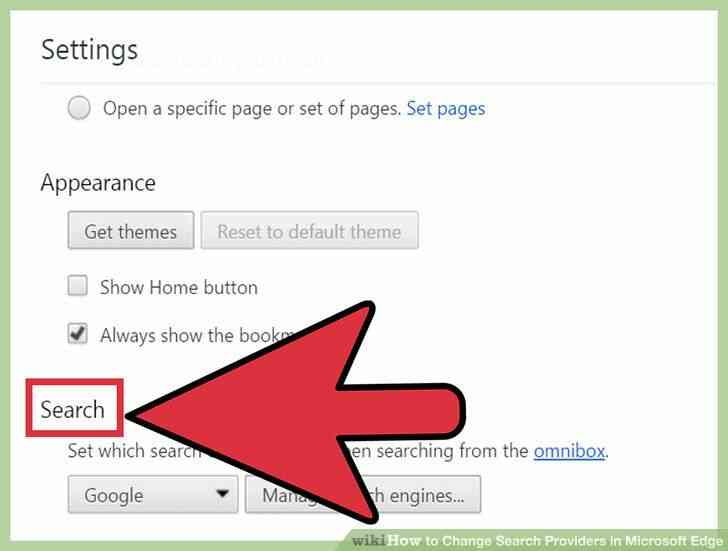
4
@@_
@@Desplácese hacia abajo en la configuración Avanzada hasta que vea el subtítulo 'de Búsqueda en la barra de direcciones'. Bing debe aparecer como el predeterminado en el menú desplegable de abajo.
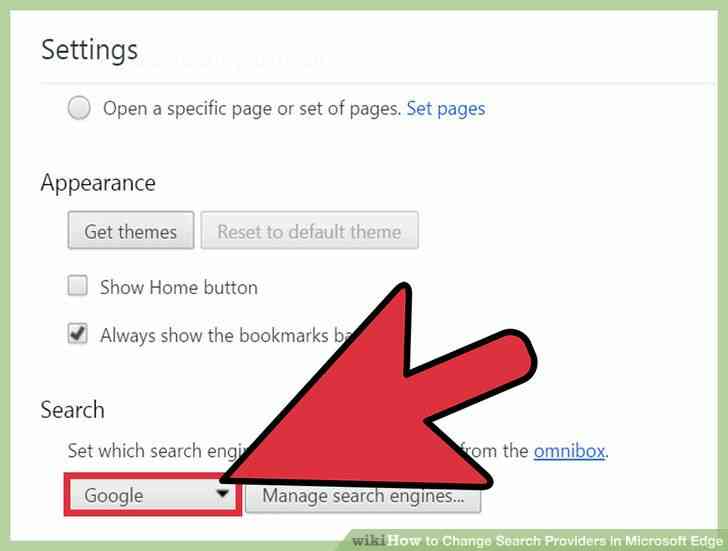
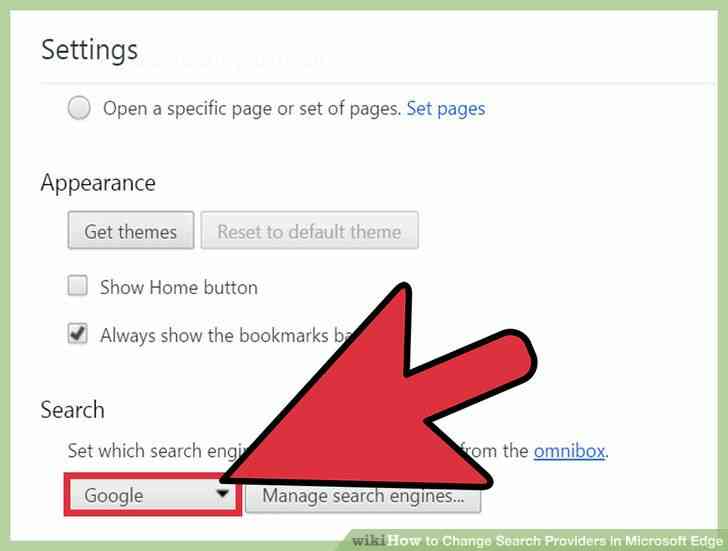
5
@@_
@@haga Clic en la pequeña flecha hacia abajo situada a la derecha del cuadro de lista desplegable para activarlo. Sólo debe haber una opción de la lista, seguido por un '' opción en la parte inferior.
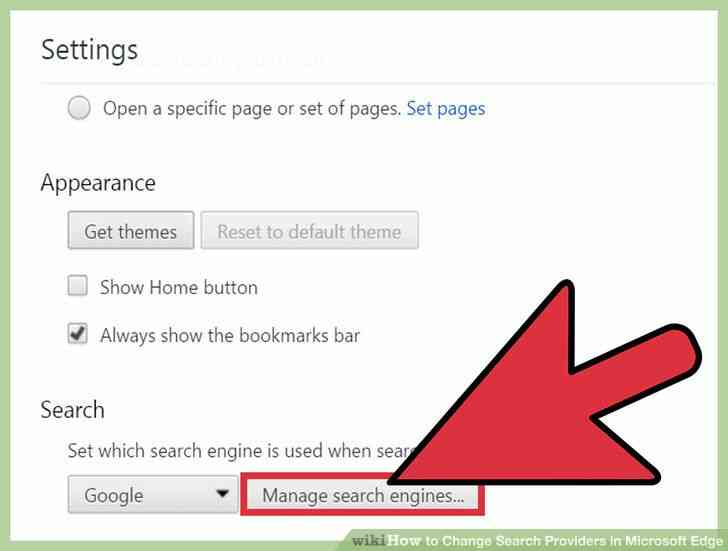
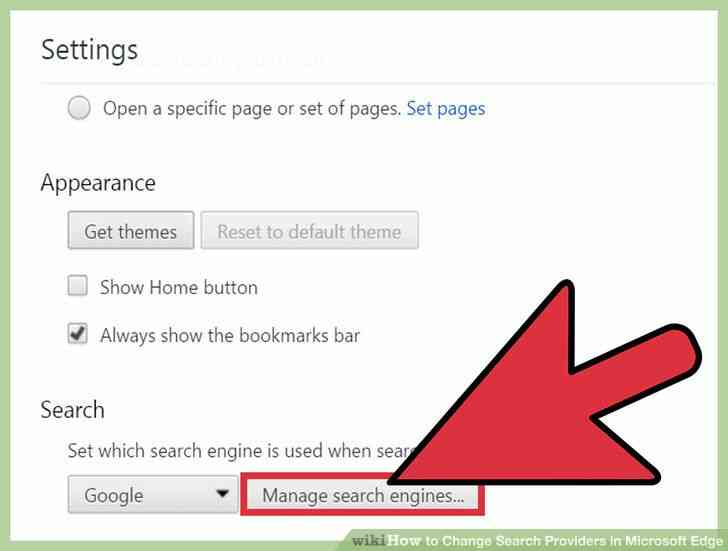
6
@@_
@@haga Clic en '' para continuar. Se abrirá un menú, y desde este menú, usted debe ver el compatible con los motores de búsqueda de la lista.
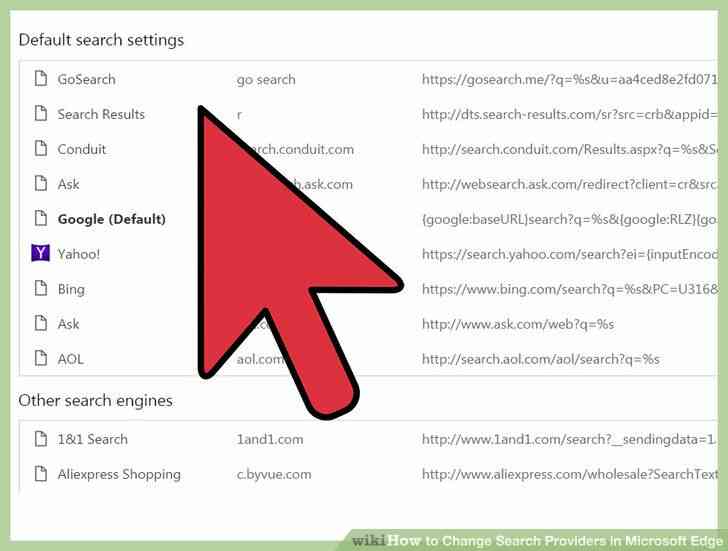
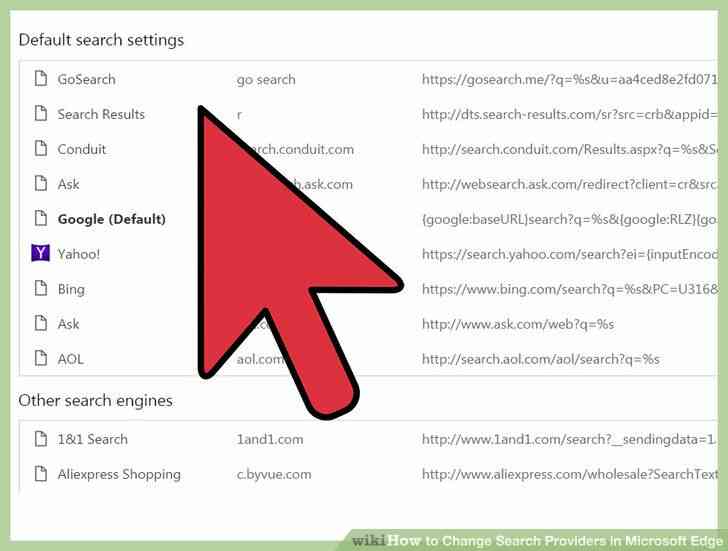
7
@@_
@@Clic en un proveedor, a continuación, haga clic en el botón 'Agregar' a continuación. No todos los motores de búsqueda en Internet puede ser utilizado como un proveedor de búsqueda. Microsoft dice que los motores de búsqueda sólo que soporte estándar OpenSearch puede ser utilizado como un proveedor de búsqueda. El Borde navegador detecta automáticamente cuando usted visita a un proveedor de búsqueda de página de inicio, y estos se añadirán a esta lista si son compatibles.
- Después de hacer clic en el botón 'Agregar', debe ser llevado de vuelta a la configuración Avanzada para el Borde.
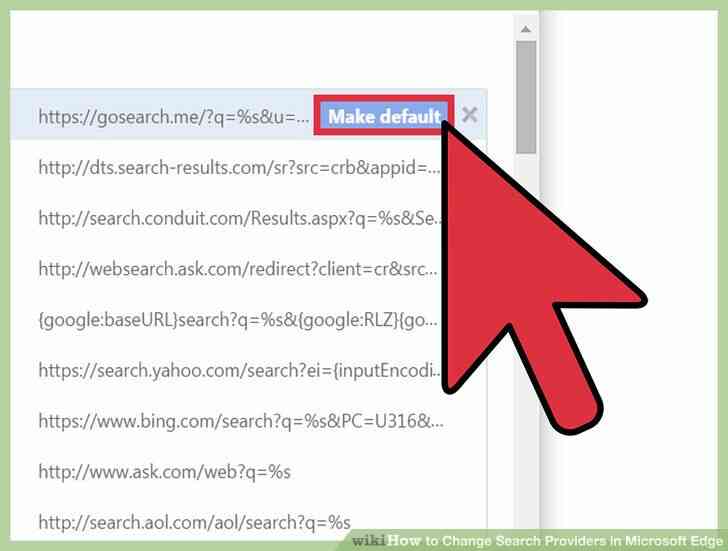
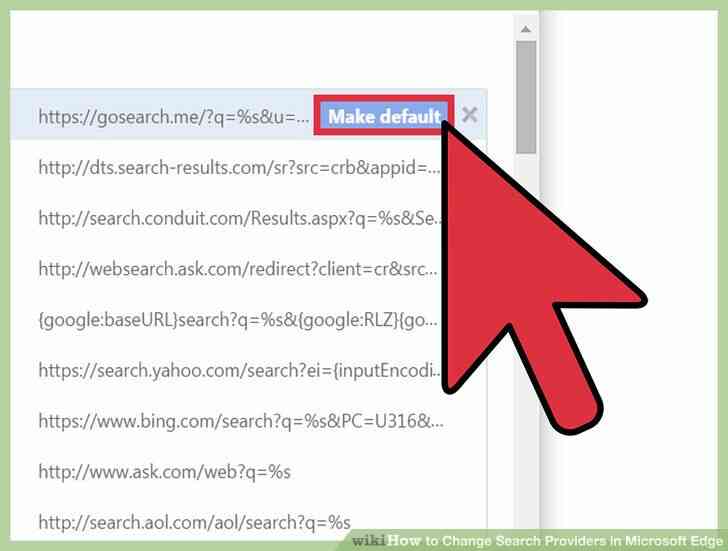
8
@@_
@@Desplácese hacia abajo y encontrar la 'Búsqueda en la barra de direcciones:' la subpartida de nuevo. Usted aún debe ver Bing aparece ahí por defecto.
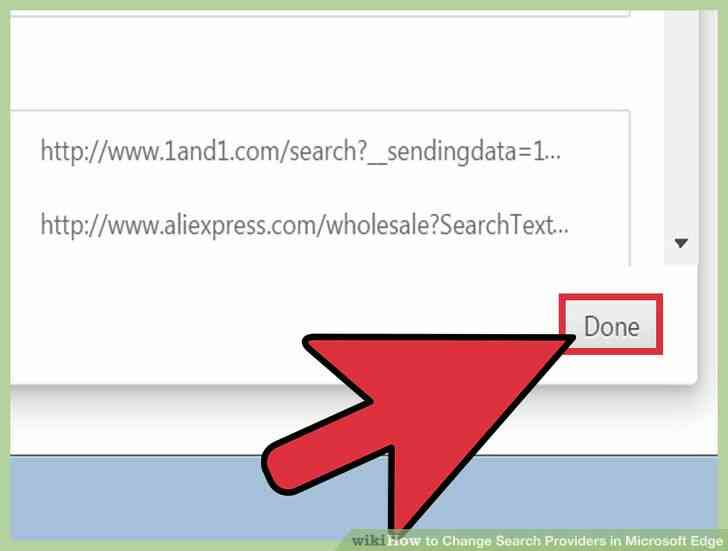
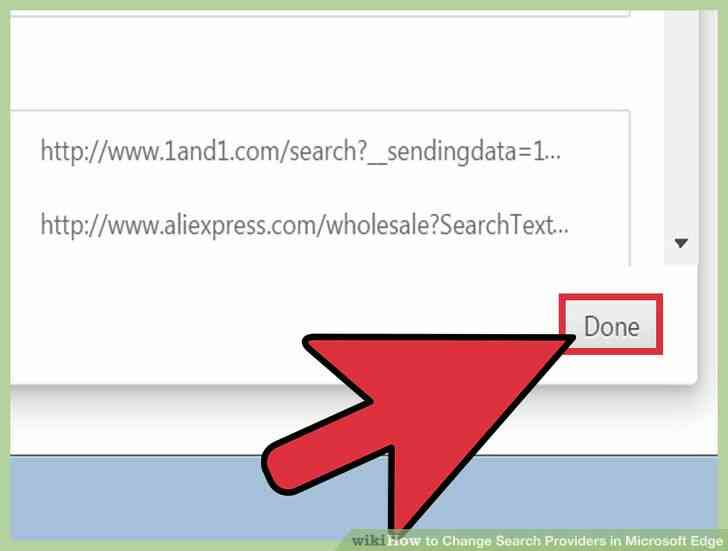
9
@@_
@@Elegir un nuevo proveedor de búsqueda. Haga clic en el cuadro desplegable de nuevo. Ahora, en lugar de sólo Bing muestra en la lista, usted debe ver el motor de búsqueda agregó. Haga clic en el nuevo proveedor de búsqueda, y todo es todo el conjunto. Borde de ahora va a utilizar esto como su nuevo motor de búsqueda predeterminado.
Como Cambiar de Proveedores de Busqueda en Microsoft Borde
En Chrome, tienes la opcion de escribir una busqueda directamente en la barra de direcciones y la de busqueda de Google. En el Borde, usted puede hacer la misma cosa a traves de Bing sin embargo, es posible que desee cambiar esto para su propio motor de busqueda de su eleccion. No hay necesidad de dejar que eso te detenga de uso de Borde, a pesar de que, desde un proveedor de busqueda personalizado esta a solo unos pasos de distancia.
Medidas
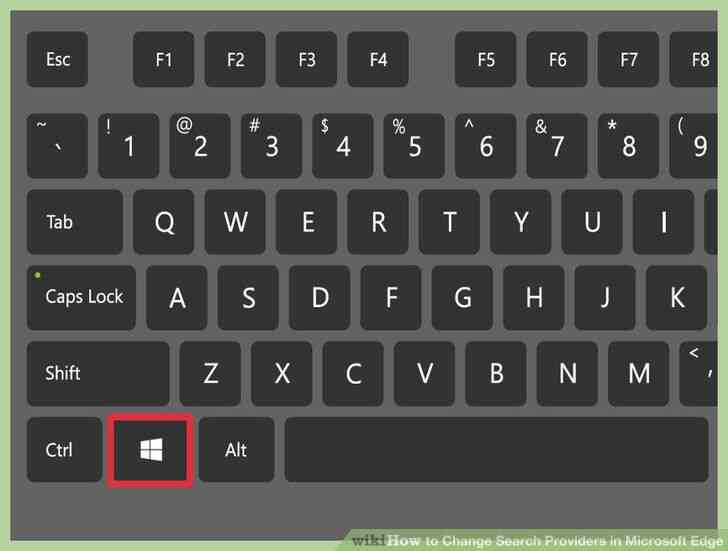
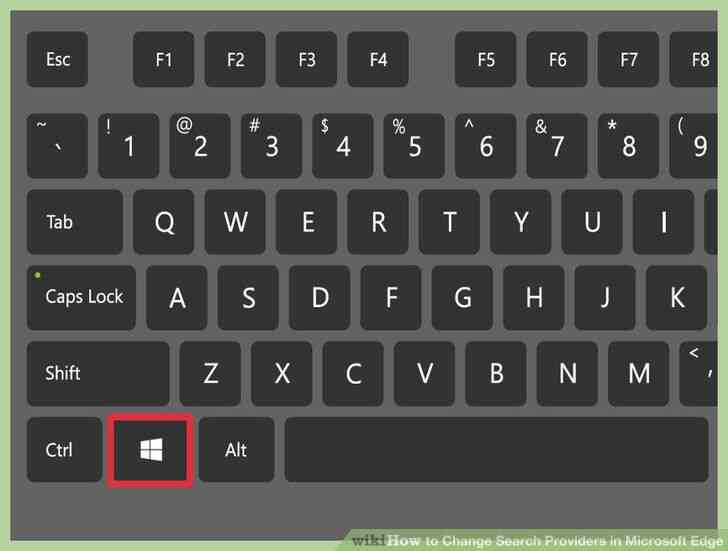
1
@@_
@@Abra el explorador de Borde. Pulse la tecla de Windows en el teclado y el tipo de 'Ventaja'. Se debe iniciar una busqueda automatica, y la parte superior debe ser el resultado de la Orilla del navegador web. Haga clic en el para abrir.
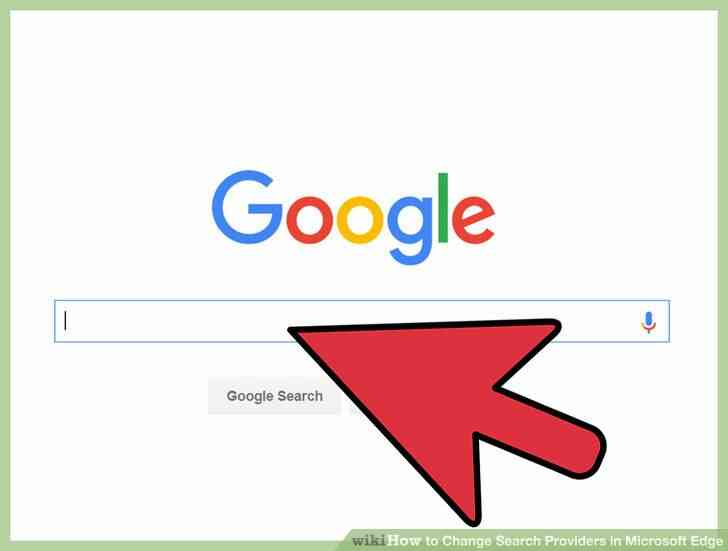
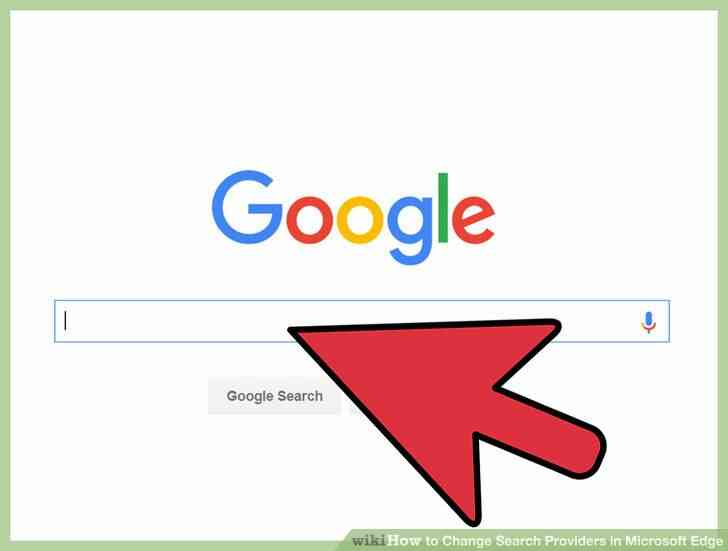
2
@@_
@@Abierto el motor de busqueda de pagina de inicio. Una vez que sepa que motor de busqueda que desea utilizar, usted querra visitar su pagina de inicio. Por ejemplo, si desea utilizar Google, visite google.com a continuacion, continue con el paso siguiente. Visita el motor de busqueda de pagina de la añadira a una lista que aparecera mas tarde.


3
@@_
@@Abierto el Borde de la configuracion Avanzada. En la esquina superior derecha del Borde de la ventana del navegador que usted debe ver a tres puntos. Haga clic en este y haga clic en 'Configuracion' en la parte inferior de la lista para abrir el basico de la configuracion del explorador. Un menu aparecera en el lado derecho de la pagina. Desplacese hacia abajo en este menu, y haga clic en 'Ver configuracion avanzada' boton en la parte inferior.
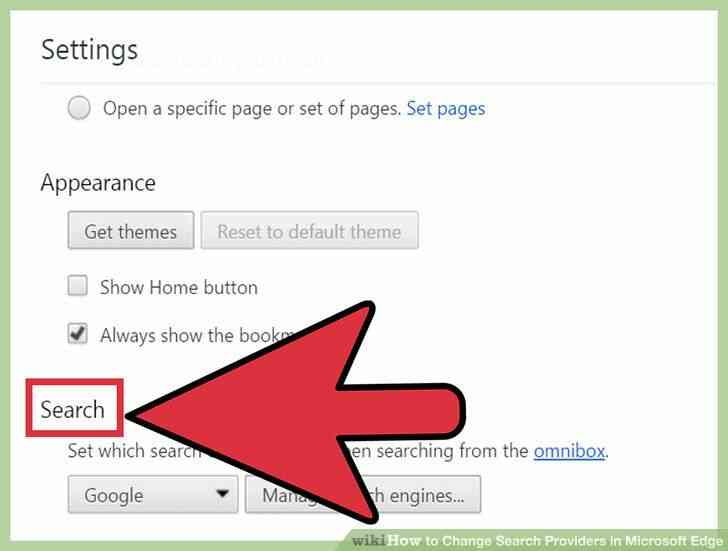
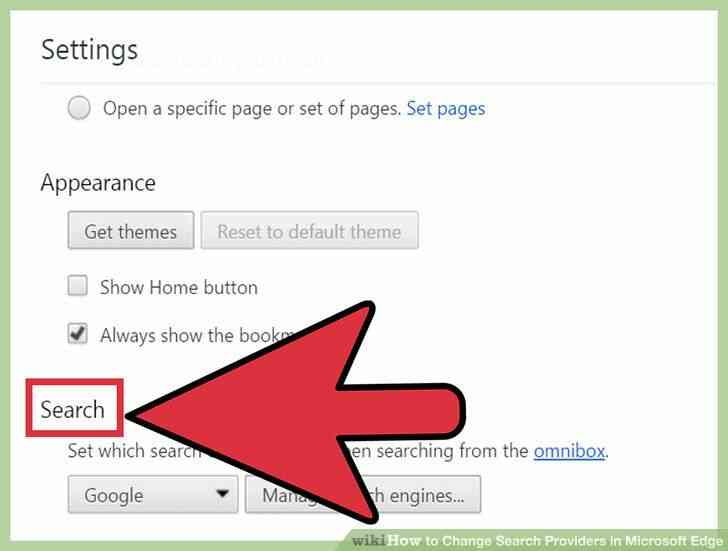
4
@@_
@@Desplacese hacia abajo en la configuracion Avanzada hasta que vea el subtitulo 'de Busqueda en la barra de direcciones'. Bing debe aparecer como el predeterminado en el menu desplegable de abajo.
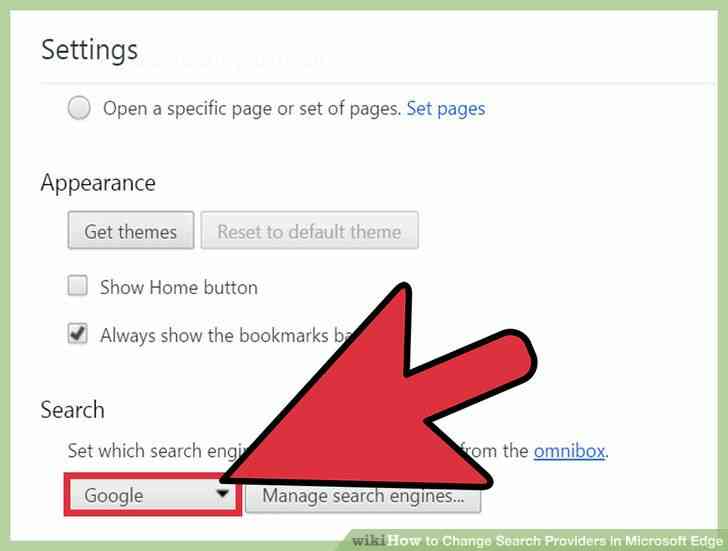
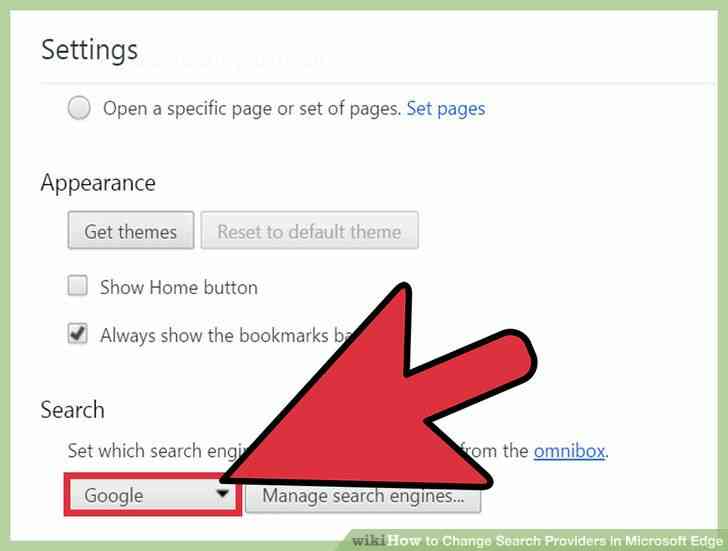
5
@@_
@@haga Clic en la pequeña flecha hacia abajo situada a la derecha del cuadro de lista desplegable para activarlo. Solo debe haber una opcion de la lista, seguido por un '' opcion en la parte inferior.
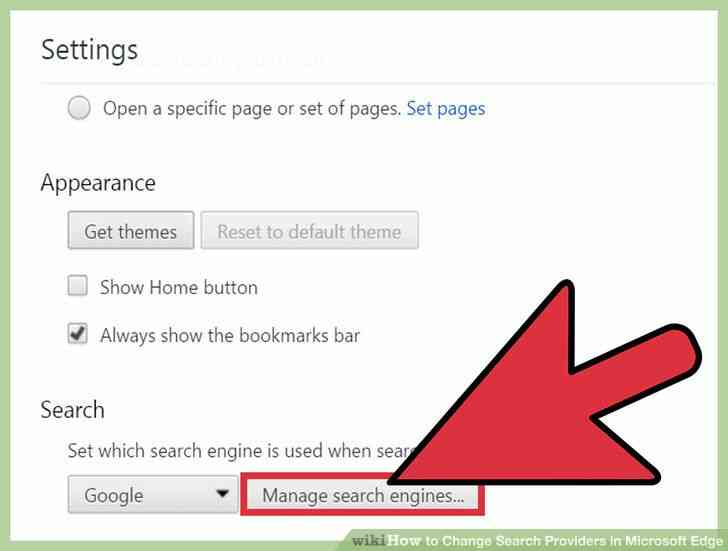
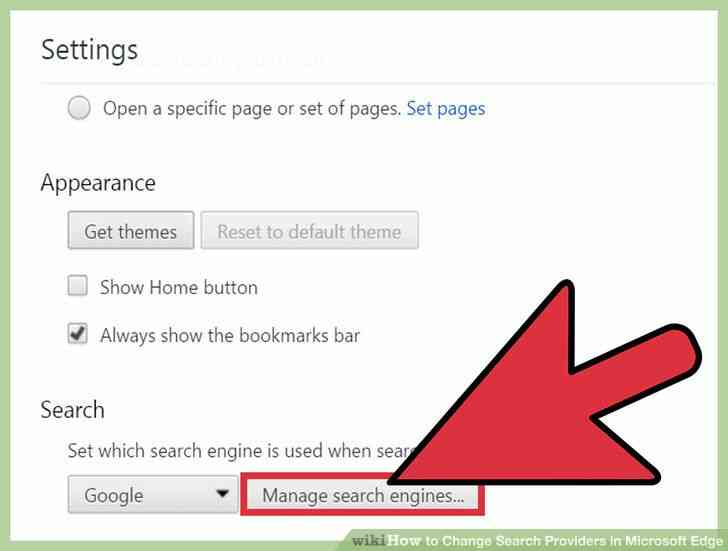
6
@@_
@@haga Clic en '' para continuar. Se abrira un menu, y desde este menu, usted debe ver el compatible con los motores de busqueda de la lista.
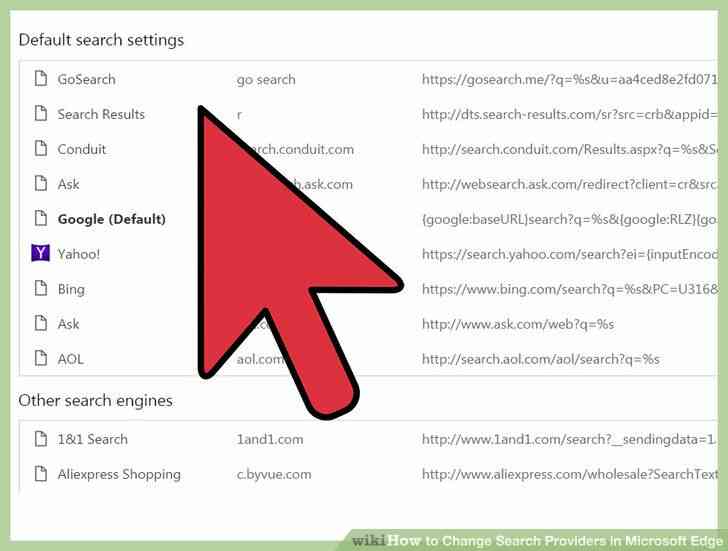
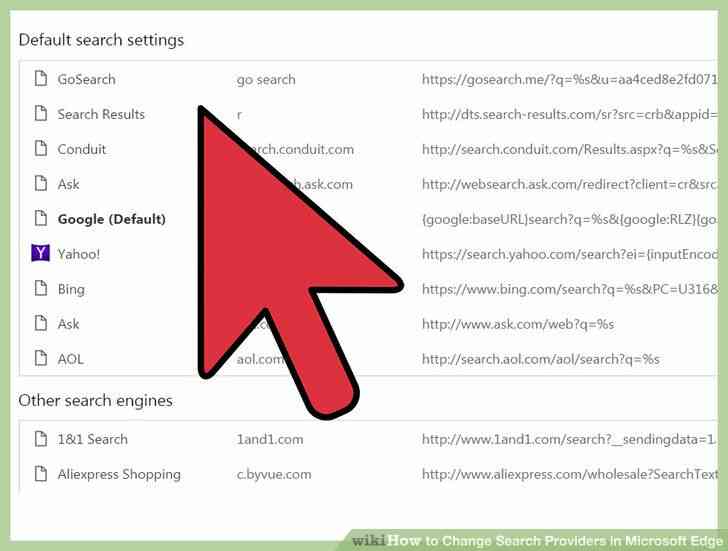
7
@@_
@@Clic en un proveedor, a continuacion, haga clic en el boton 'Agregar' a continuacion. No todos los motores de busqueda en Internet puede ser utilizado como un proveedor de busqueda. Microsoft dice que los motores de busqueda solo que soporte estandar OpenSearch puede ser utilizado como un proveedor de busqueda. El Borde navegador detecta automaticamente cuando usted visita a un proveedor de busqueda de pagina de inicio, y estos se añadiran a esta lista si son compatibles.
- Despues de hacer clic en el boton 'Agregar', debe ser llevado de vuelta a la configuracion Avanzada para el Borde.
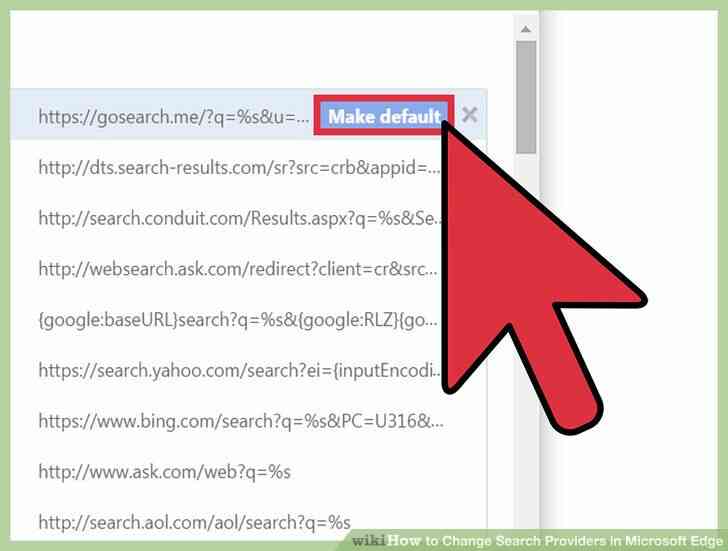
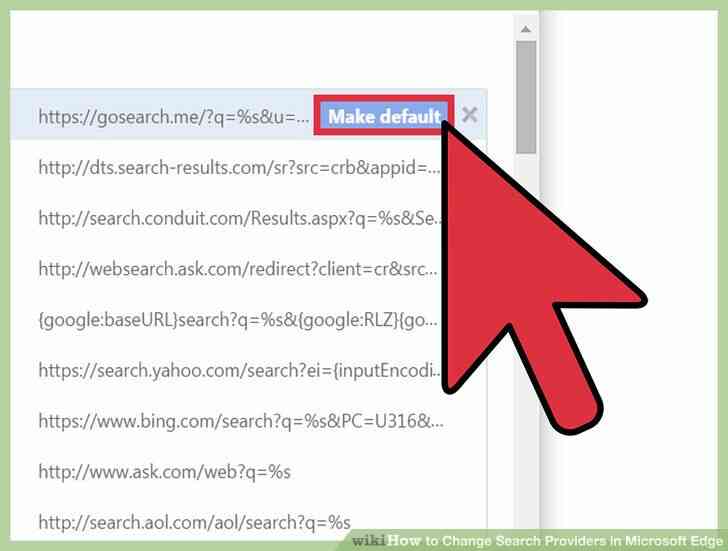
8
@@_
@@Desplacese hacia abajo y encontrar la 'Busqueda en la barra de direcciones:' la subpartida de nuevo. Usted aun debe ver Bing aparece ahi por defecto.
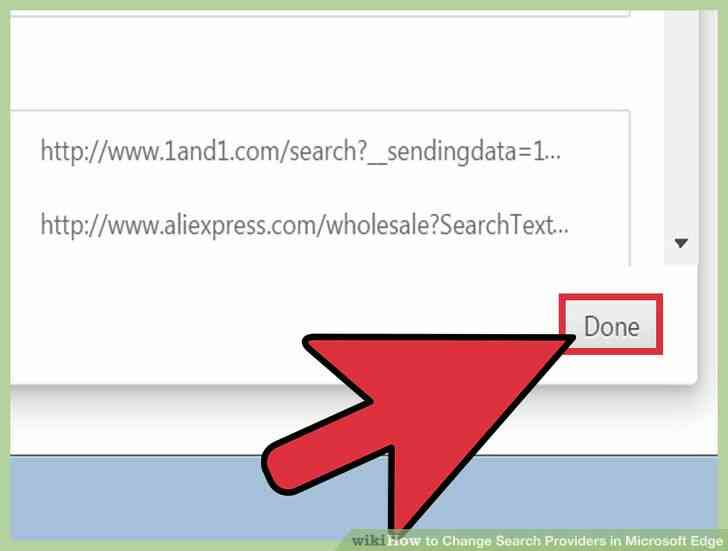
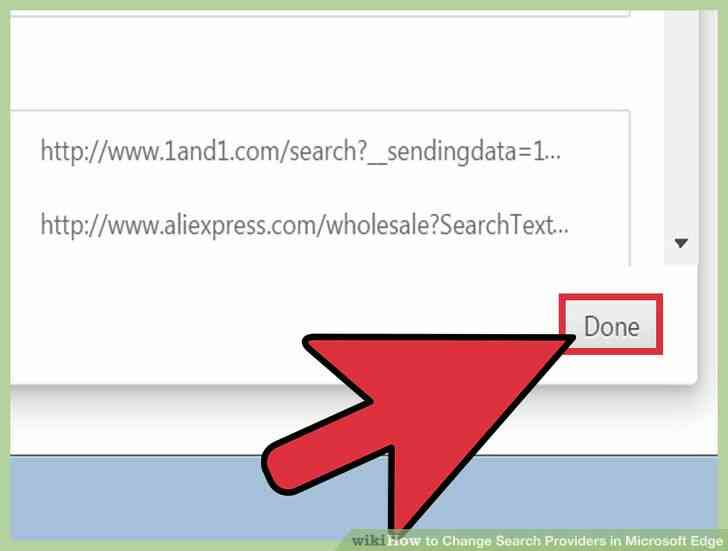
9
@@_
@@Elegir un nuevo proveedor de busqueda. Haga clic en el cuadro desplegable de nuevo. Ahora, en lugar de solo Bing muestra en la lista, usted debe ver el motor de busqueda agrego. Haga clic en el nuevo proveedor de busqueda, y todo es todo el conjunto. Borde de ahora va a utilizar esto como su nuevo motor de busqueda predeterminado. Cómo Cambiar de Proveedores de Búsqueda en Microsoft Borde
By Consejos Y Trucos
En Chrome, tienes la opción de escribir una búsqueda directamente en la barra de direcciones y la de búsqueda de Google. En el Borde, usted puede hacer la misma cosa a través de Bing sin embargo, es posible que desee cambiar esto para su propio motor de búsqueda de su elección. No hay necesidad de dejar que eso te detenga de uso de Borde, a pesar de que, desde un proveedor de búsqueda personalizado está a sólo unos pasos de distancia.